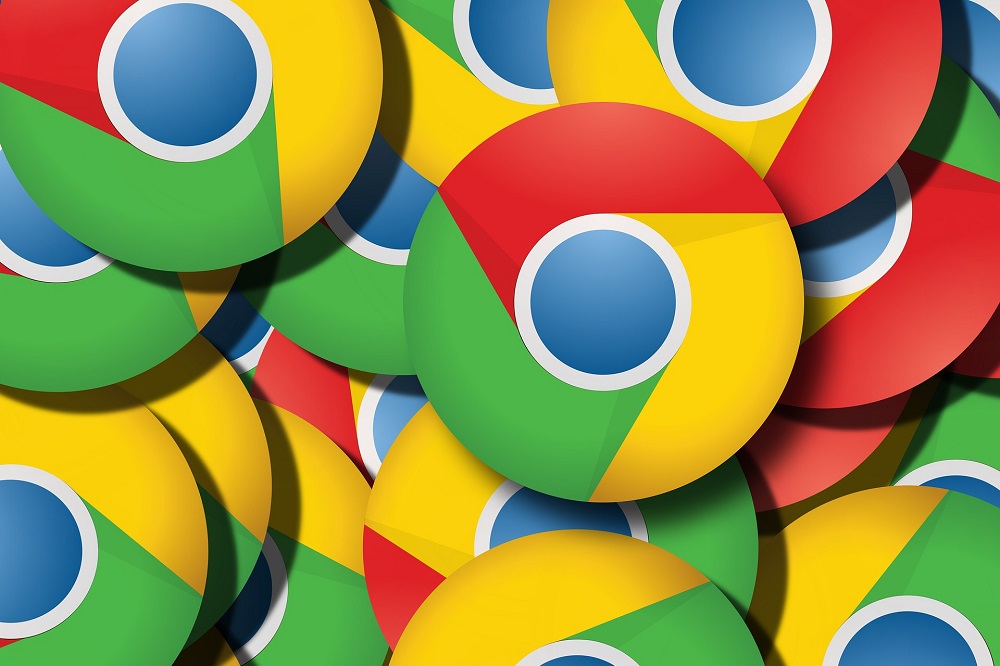С момента своего выпуска Apple AirPods стали одними из самых востребованных беспроводных наушников. AirPods выглядят элегантно, они маленькие, но обеспечивают отличное качество звука, и ими очень легко пользоваться. Не говоря уже о крутом зарядном кейсе, который прилагается к каждой паре.
Содержание
Кроме того, эти беспроводные наушники удивительно универсальны, и существует более чем несколько способов расширить их функциональность. В этой статье вы найдете несколько полезных советов и хитростей, которые позволят вам извлечь максимум пользы из этого превосходного гаджета Apple.
Сопряжение с устройствами других производителей
Возможно, вы не знаете о том, что AirPods можно сопрягать и с устройствами других производителей. Все, что вам нужно сделать, это использовать ту же кнопку Setup, которую вы используете для сопряжения с устройствами Apple. Процесс довольно прост:

- Положите AirPods обратно в чехол с открытой крышкой.
- Снова откройте крышку и нажмите кнопку Setup, пока светодиод не начнет мигать.
- Проверьте Bluetooth вашего устройства для AirPods.
Допускается, что некоторые функции AirPods не будут работать на устройствах не от Apple, но это не должно сильно помешать использованию.
Экономьте заряд батареи AirPods
AirPods действительно быстро заряжаются, и на одной зарядке вы сможете прослушать до пяти часов. Несмотря на это, нет причин, почему бы вам не воспользоваться одним изящным трюком, чтобы продлить срок службы батареи AirPods.
Используйте только один AirPod при телефонном звонке, а второй держите в чехле для зарядки. Apple позволяет плавно переключаться между левым и правым наушником без ущерба для качества звука или потери связи. Таким образом, вы даже сможете удвоить время автономной работы AirPods.

Проверка заряда батареи
Есть несколько способов проверить состояние батареи AirPods. Самый быстрый способ — поместить зарядный футляр с AirPods внутри рядом с телефоном. Убедитесь, что крышка футляра открыта, и на телефоне появится всплывающее окно с информацией о состоянии как футляра, так и каждого из наушников.
Если вам посчастливилось стать владельцем часов iWatch, вы можете проверить состояние батареи AirPods и на часах. Просто проведите пальцем по Центру управления на ваших iWatch и выберите значок батареи. Для этого AirPods должны находиться вне чехла.
Еще один удобный способ проверить, сколько заряда осталось в AirPods, — спросить об этом у Siri. Вам даже не нужно задавать полный вопрос — просто скажите «батарея AirPods», и она даст вам ответ.

Как найти AirPods
Если вы потеряете свои AirPods, что случается, поскольку они довольно миниатюрны, не нужно паниковать. Вы можете использовать приложение Find My Phone, чтобы найти пропавшие AirPods. Приложение можно загрузить из App Store или использовать учетную запись iCloud для активации этой функции.
Следует отметить, что AirPods не смогут легко выпасть из вашего уха, даже если вы будете бегать с ними. Тем не менее, в спешке вы можете неправильно их положить или забыть где-нибудь, или кто-то может попытаться украсть их у вас.
Сопряжение AirPods с Mac
После подключения AirPods к Mac переключить выход звука довольно просто. Вам просто нужно выбрать значок громкости и выбрать нужный выход (в данном случае AirPods). AirPods подключаются к Mac через Bluetooth, поэтому необходимо убедиться, что он включен.
Просто нажмите на значок Bluetooth или включите Bluetooth в Системных настройках. Там же можно настроить параметры микрофона и двойного касания для каждого из наушников. Вот что нужно сделать, чтобы настроить AirPods на Mac:
System Preferences > Bluetooth > AirPods > Options
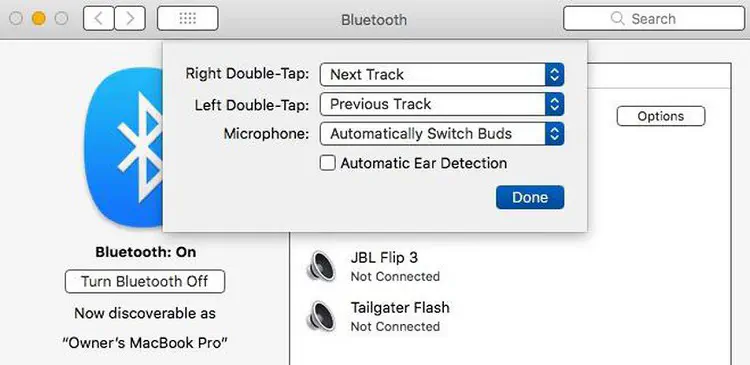
Customize Double-Tap Settings
Многим пользователям AirPods нравится функция двойного нажатия, которая позволяет каждому из наушников выполнять разные задачи. Из коробки капсулы обычно настроены на активацию Siri при двойном нажатии на любую из них, но вы можете легко настроить предпочтительную функцию для каждого из AirPods. Для этого необходимо выполнить следующие действия:
- Сопряжение AirPods с iPhone
После сопряжения AirPods запустите приложение «Настройки» и откройте меню Bluetooth.
- Найдите AirPods
Ваши AirPods должны находиться в разделе «Мои устройства», и вам нужно выбрать значок «i», чтобы получить дополнительные действия.
- Настройте каждый бутон
Выберите желаемую функцию в опции «Двойное нажатие на AirPod».
Последний бутон
Советы и рекомендации, перечисленные в этой статье, освещают лишь некоторые из интересных функций, которые поставляются с вашими AirPods. Вы должны без колебаний изучить еще больше возможностей и настроить наушники в соответствии со своими предпочтениями.
YouTube видео: Советы и рекомендации по использованию Apple AirPods
Вопросы и ответы по теме: “Советы и рекомендации по использованию Apple AirPods”
Как правильно пользоваться наушниками AirPods?
**Использование AirPods с iPhone**1. На iPhone откройте «Настройки» > «Bluetooth», затем включите Bluetooth. 2. Перейдите на экран «Домой» на iPhone. 3. Выполните одно из описанных ниже действий. AirPods (1‑го, 2‑го или 3‑го поколения) и AirPods Pro. 4. Следуйте инструкциям на экране, затем коснитесь «Готово». Примечание.
Сохраненная копия
Могу ли я использовать Airpods во время зарядки чехла?
Вы можете заряжать чехол с наушниками AirPods внутри или без них . Зарядка выполняется быстрее, если вы используете зарядное устройство USB для iPhone или iPad или подключаете его к компьютеру Mac.
Что нужно знать о AirPods?
Наушники AirPods можно объединять в пару с устройствами Apple для прослушивания музыки, фильмов, сообщений и другого контента. После настройки AirPods на одном устройстве Apple (например, на iPhone) наушники AirPods будут автоматически подключаться ко всем устройствам Apple, на которых выполнен вход с тем же Apple ID.Сохраненная копия
Как правильно ухаживать за AirPods?
Отображение наушников AirPods на карте1. Откройте приложение «Локатор». 2. Откройте вкладку «Устройства». 3. Выберите наушники AirPods. Под каждым устройством будет указано его местоположение или отображено сообщение «Геопозиция не найдена».
Можно ли ставить кейс на зарядку без наушников?
Футляр можно заряжать вне зависимости от наличия в нем наушников AirPods. Быстрее всего это можно сделать, используя зарядное устройство USB для iPhone или iPad или подключив его к компьютеру Mac.
Можно ли ставить AirPods на ночь?
Можно. При зарядке на наушниках горит красный индикатор. Как только заряд выполнен на 100%, индикатор гаснет, заряд прекращается. Базу от наушников лучше не оставлять заряжаться на больше положенного времени.